- Problém Windows 11, který nerozpozná iPad, může vzniknout mimo jiné kvůli zastaralému softwaru iTunes, chybějícímu nebo poškozenému ovladači mobilního zařízení nebo deaktivovaným službám Apple.
- Někteří uživatelé možná budou muset přeinstalovat ovladač Apple Mobile Device USB ve Windows 11, aby tento problém vyřešili.
- Oprava nebo přeinstalace určitých softwarových balíčků Apple může také vyřešit, že Windows 11 nerozpoznají iPady.
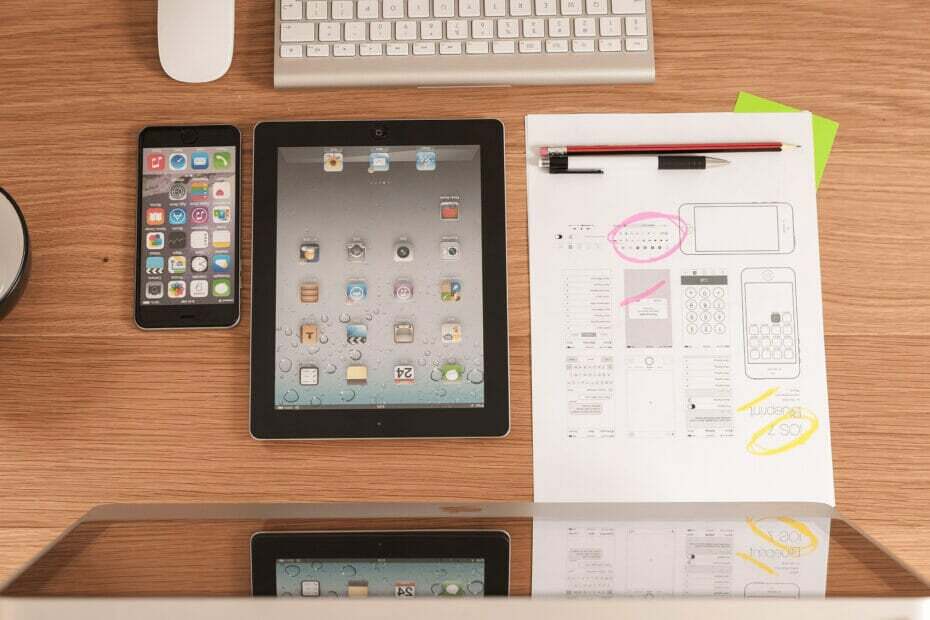
XINSTALUJTE KLIKNUTÍM NA STAŽENÍ SOUBORU
Tento software udrží vaše ovladače v provozu, čímž vás ochrání před běžnými chybami počítače a selháním hardwaru. Zkontrolujte nyní všechny své ovladače ve 3 snadných krocích:
- Stáhněte si DriverFix (ověřený soubor ke stažení).
- Klikněte Začni skenovat najít všechny problematické ovladače.
- Klikněte Aktualizujte ovladače získat nové verze a vyhnout se poruchám systému.
- DriverFix byl stažen uživatelem 0 čtenáři tento měsíc.
Někteří uživatelé potřebují připojit své
Apple iPady s počítači se systémem Windows 11 pro přenos souborů. Windows 11 však ne vždy rozpozná iPady, když je někteří uživatelé připojí k počítači. Když není iPad rozpoznán, nezobrazí se v softwaru iTunes. Jeden uživatel příspěvek na fóru MS řekl toto:Když připojím svůj nový iPad Pro 9.7 do libovolného portu USB na stolním počítači, není rozpoznán. Mám další zařízení Apple, všechna jsou rozpoznána. Nainstaloval jsem si nejnovější software iTunes do svého notebooku a ten rozpozná můj iPad Pro!
Některým uživatelům se může zobrazit chybová zpráva 0xE, když není zařízení Apple rozpoznáno. Ta chybová zpráva říká toto, iTunes se nemohly připojit k tomuto iPadu, protože došlo k neznámé chybě (0xE8000003). V důsledku toho uživatelé nemohou sdílet soubory mezi svými tablety Apple a počítači s Windows 11.
Potřebujete také opravit, že Windows 11 nerozpozná také iPad? Možná, že jedno z níže uvedených potenciálních řešení může vyřešit tento problém ve vašem počítači.
Jak to, že Windows 11 nerozpoznává můj Apple iPad?
Software iTunes má službu Apple Mobile Device Service, která detekuje zařízení Apple připojená k vašemu PC. Windows 11 nerozpozná váš iPad, pokud tato služba není povolená a spuštěná. Někteří uživatelé tedy možná budou muset tuto službu povolit, aby tento problém vyřešili.
Další možností je, že došlo k problému s ovladačem USB pro mobilní zařízení Apple. Pokud existuje, můžete u daného zařízení ve Správci zařízení vidět vykřičník. Řešením v takovém scénáři by mohla být přeinstalace tohoto ovladače zařízení Apple.
Se softwarem Apple na vašem počítači se systémem Windows 11 může být něco v nepořádku. V takovém případě přeinstalujte iTunes nebo alespoň vyberte Opravit možnosti pro další související software Apple by mohly být potenciálním řešením.
Nebo to může být jen případ, že používáte zastaralou verzi iTunes. Zastaralé iTunes nerozpoznají nejnovější zařízení Apple. Takže možná budete muset aktualizovat svůj software.
Jak mohu opravit, že systém Windows 11 nerozpoznává můj Apple iPad?
1. Nezapomeňte vybrat možnost Trust
- Když poprvé připojujete zařízení Apple k počítači se systémem Windows, musíte vybrat a Důvěra volba. Vložte svůj iPad do USB portu na vašem PC.
- Počkejte na Důvěra možnost se zobrazit. Poté klepněte na tuto možnost na iPadu.
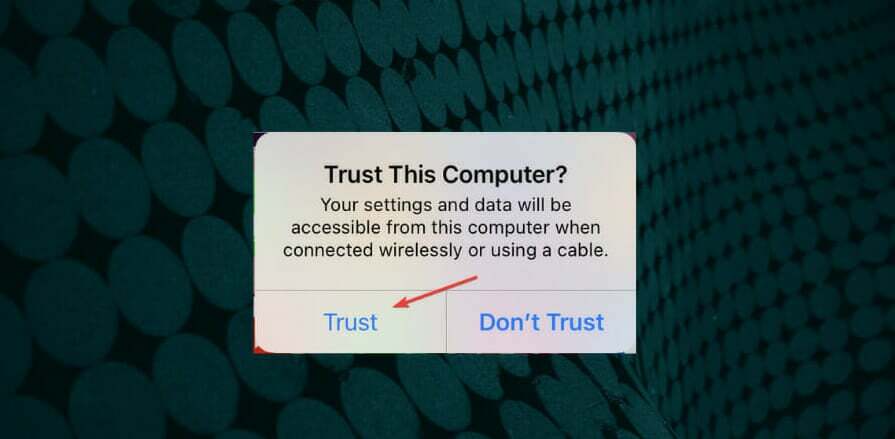
- Poté zadejte požadovaný přístupový kód.
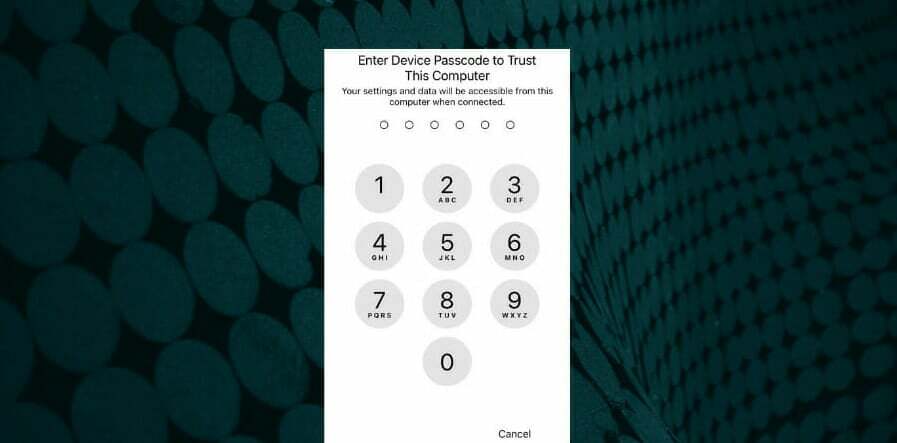
- Také se ujistěte, že jste omylem neklepli na nedůvěřuj možnost omylem. Chcete-li tak učinit, budete muset tuto možnost na iPadu resetovat výběrem Všeobecné a Resetovat v aplikaci Nastavení iPadu.
- Klepněte na Resetovat polohu a soukromí volba.
2. Aktualizujte software iTunes
- Klepněte na tlačítko na hlavním panelu pro nabídku Start.
- Typ Aktualizace softwaru Apple ve vyhledávacím poli nabídky Start vyhledejte aplikaci, která je součástí iTunes.
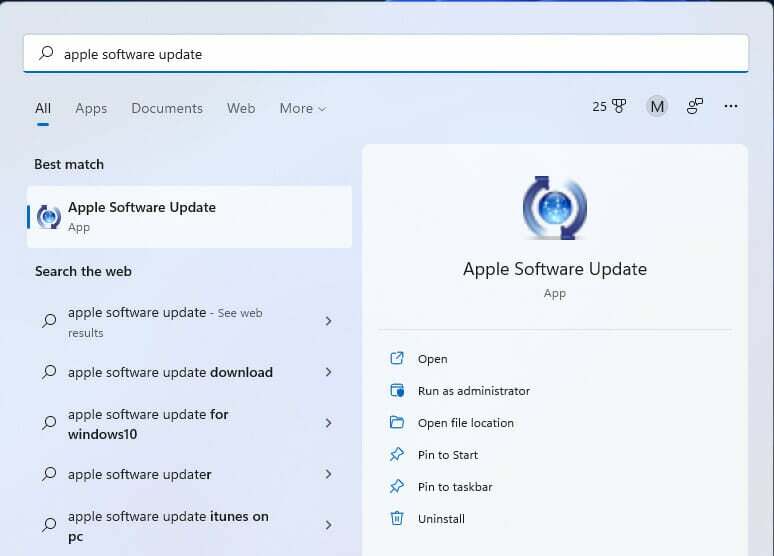
- Kliknutím na Apple Software Update otevřete jeho okno.
- Tato aplikace automaticky zkontroluje nové verze softwaru iTunes. Vybrat iTunes zaškrtávací políčko, pokud najde dostupnou aktualizaci.
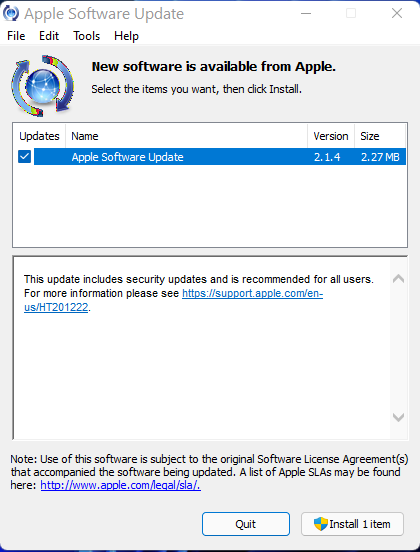
- zmáčkni Nainstalujte tlačítko položky.
3. Spusťte Poradce při potížích s hardwarem a zařízeními
- Otevřete vyhledávací pole systému Windows 11 kliknutím na ikonu hlavního panelu zobrazenou přímo níže.
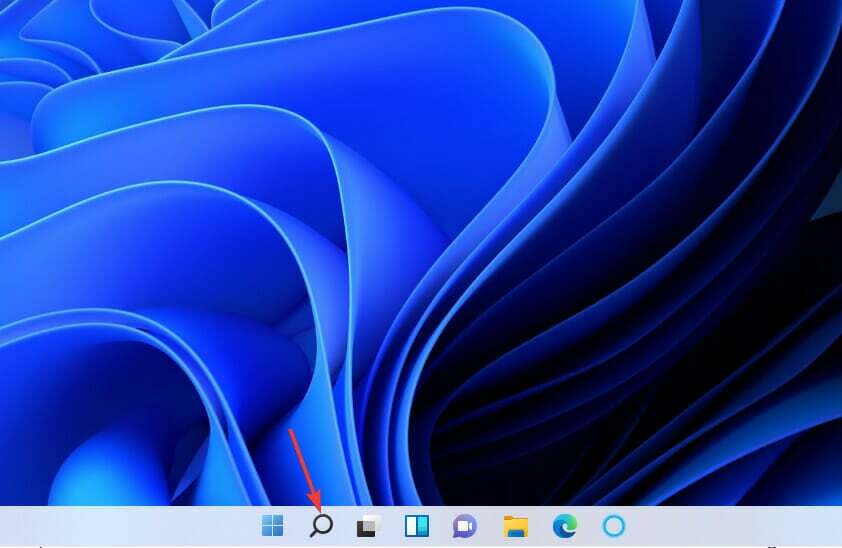
- Poté zadejte klíčové slovo cmd vyhledejte aplikaci Příkazový řádek.
- Vyberte příkazový řádek a otevřete jej.
- Chcete-li otevřít Poradce při potížích s hardwarem a zařízeními, zadejte tento příkaz a stiskněte Vrátit se:
msdt.exe -id DeviceDiagnostic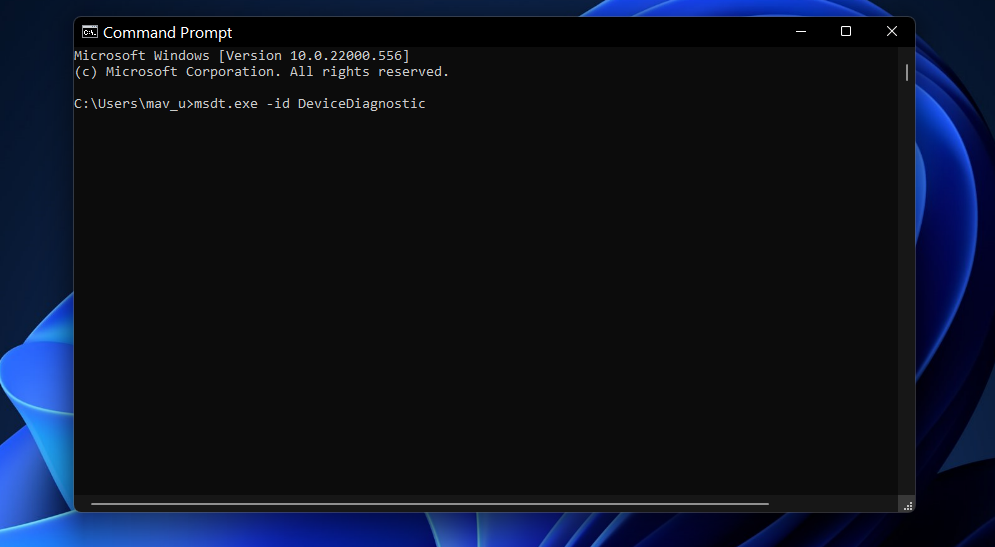
- Klikněte Pokročilý pro výběr Aplikujte opravy automaticky volba.
- zmáčkni další tlačítko pro zahájení odstraňování problémů se zařízením.
- Vybrat Napájení a Restartujte možnosti v nabídce Start, pokud poradce při potížích něco zjistí a opraví.

4. Zkuste iPad připojit pomocí různých portů USB

Windows 11 nemusí rozpoznat váš iPad, protože došlo k problému s jeho připojením USB. Zkuste tedy tablet připojit pomocí alternativních portů USB. Také nepřipojujte svůj iPad k žádnému typu USB rozbočovače. Pokud jste používali rozbočovač USB, připojte tablet k přímému portu USB na počítači.
Tip odborníka: Některé problémy s PC je těžké řešit, zejména pokud jde o poškozená úložiště nebo chybějící soubory Windows. Pokud máte potíže s opravou chyby, váš systém může být částečně rozbitý. Doporučujeme nainstalovat Restoro, nástroj, který prohledá váš stroj a zjistí, v čem je chyba.
Klikněte zde stáhnout a začít opravovat.
Kromě toho zkontrolujte stav kabelu Apple USB. Pokud to vypadá, že je třeba vyměnit, může to být důvod, proč Windows 11 nerozpozná iPad. Zkuste iPad připojit pomocí jiného kabelu USB.
5. Odpojte všechna ostatní periferní zařízení, která nejsou nezbytná
Pokud systém Windows nerozpozná zařízení Apple, uživatelům se doporučuje odpojit všechna nadbytečná zařízení a příslušenství připojené k počítači. Takže to znamená odpojit cokoliv jako gamepady, externí pevné disky, USB klíče a joysticky ze slotů USB. Poté zapojte iPad do USB slotu.
6. Opravte Apple iTunes, podporu mobilních zařízení a aktualizaci softwaru
- zmáčkni Okna + X obě klávesy klávesnice současně.
- Klikněte Běh k otevření tohoto příkazového okna.
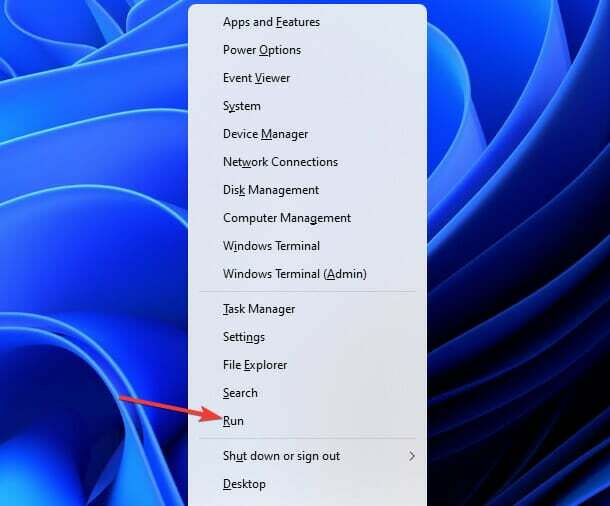
- Otevřete Programy a funkce zadáním tohoto příkazu Spustit a stisknutím Vrátit se:
appwiz.cpl - Poté vyberte software iTunes.
- Klikněte na Opravit možnost pro to.
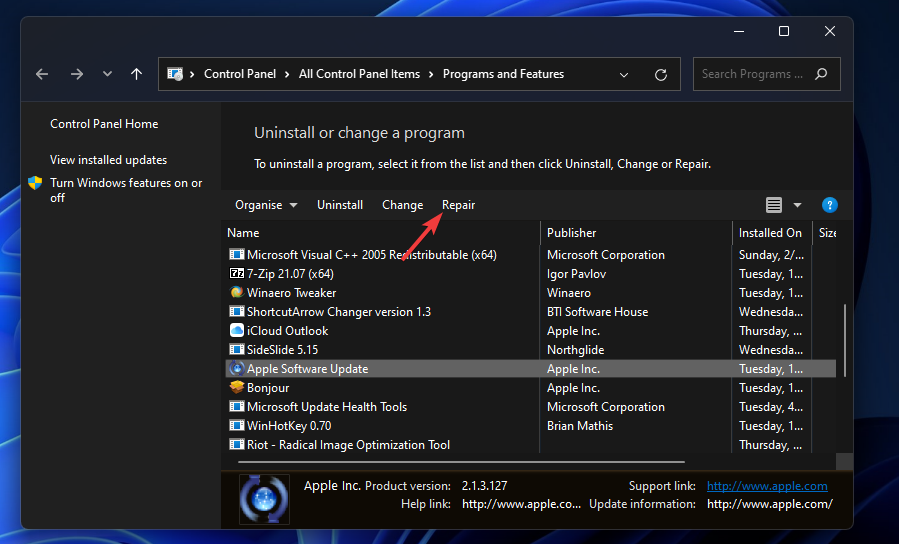
- Vybrat Opravit také možnosti pro Apple Software Update a Apple Mobile Device v Programech a funkcích.
7. Zkontrolujte, zda je služba Apple Mobile Device Service povolena a spuštěna
- Nejprve spusťte Spustit, jak je popsáno v krocích 1 a 2 rozlišení šest.
- Otevřete tento příkaz Spustit v textovém poli Otevřít:
services.msc - Klikněte OK vyvolejte okno Služby.
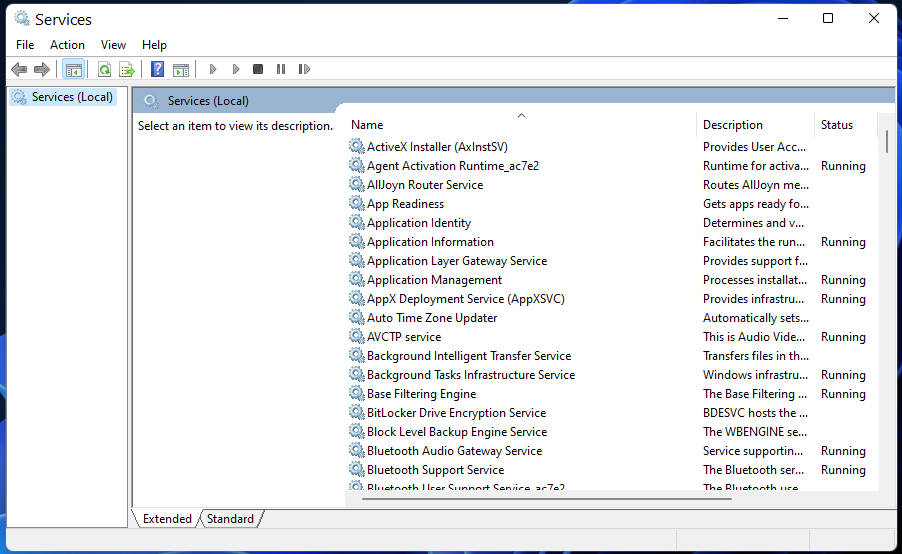
- V tomto okně poklepejte na Apple Mobile Device Service.
- Pokud je tato služba zakázána, vyberte Automatický možnost spuštění.
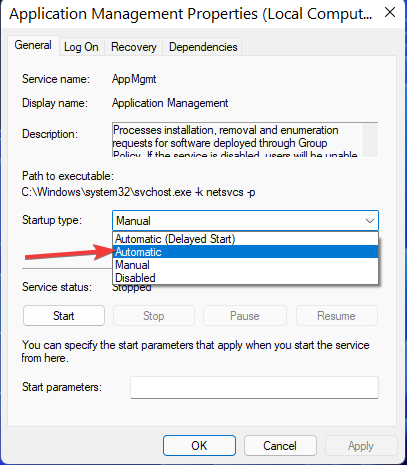
- Klikněte Start pokud služba neběží.
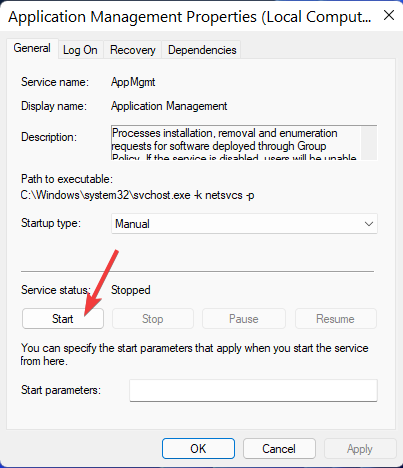
- Pak jděte a stiskněte Aplikovat tlačítko, které uloží zvolené nastavení.
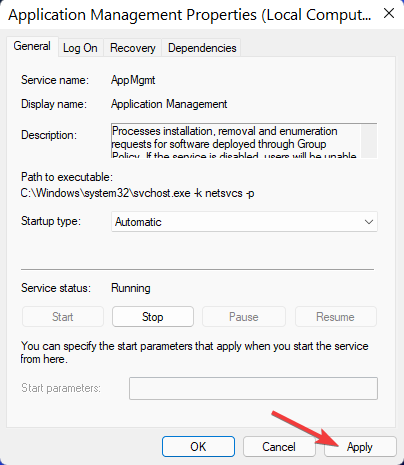
- Klikněte OK zavřete okno Apple Mobile Device Service.
- Opakujte výše uvedené kroky pro službu Bonjour.
8. Znovu nainstalujte ovladač USB pro mobilní zařízení Apple
- Vyvolejte nabídku Power User, která se otevře po klepnutí pravým tlačítkem myši na Start knoflík.
- Vybrat Správce zařízení možnost odtud.
- Dvakrát klikněte na Ovladače pro univerzální sériovou sběrnici kategorie pro zobrazení všech jejích zařízení.
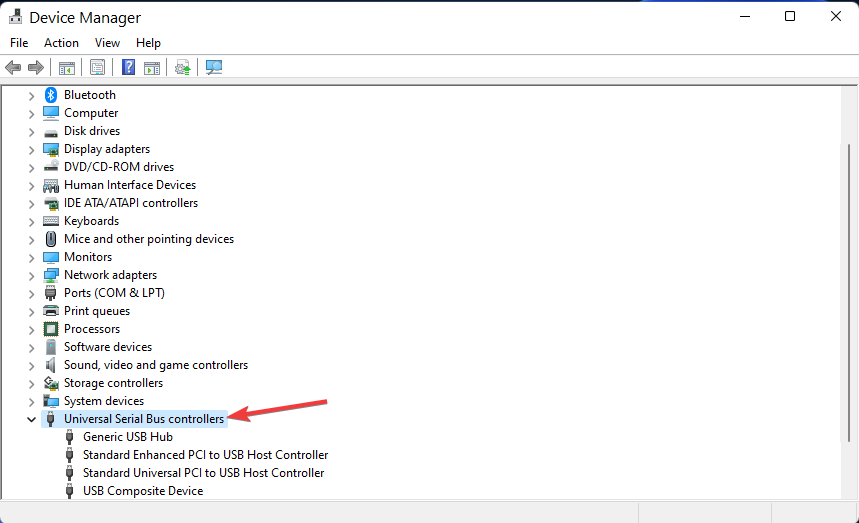
- Klepněte pravým tlačítkem myši na Apple Mobile Device USB Driver a vyberte Odinstalovatpřístroj možnost pro to.
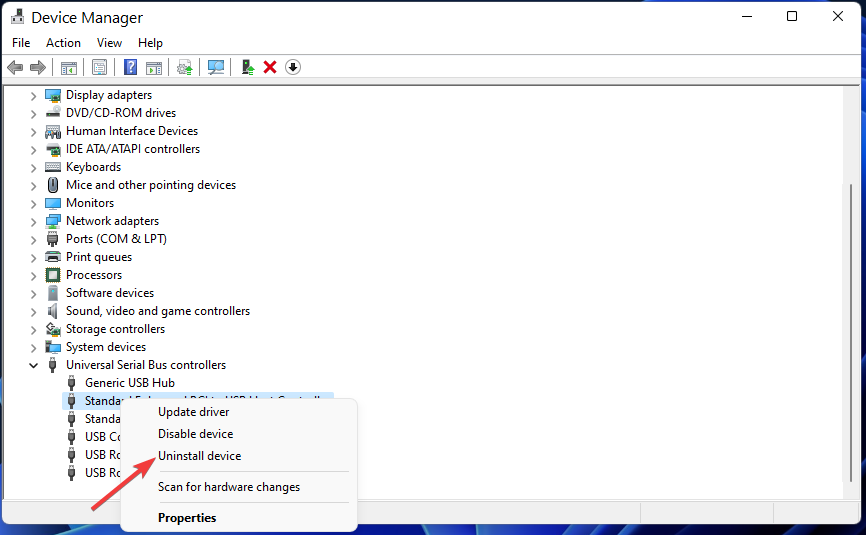
- Zaškrtněte políčko pro Odeberte software ovladače zařízení možnost ve výzvě k potvrzení.
- Klikněte Odinstalovat k odstranění ovladače.
- Chcete-li ovladač znovu nainstalovat, klepněte na Univerzální řadiče sériové sběrnice kategorii vyberte pravým tlačítkem myši Vyhledejte hardware Změny.
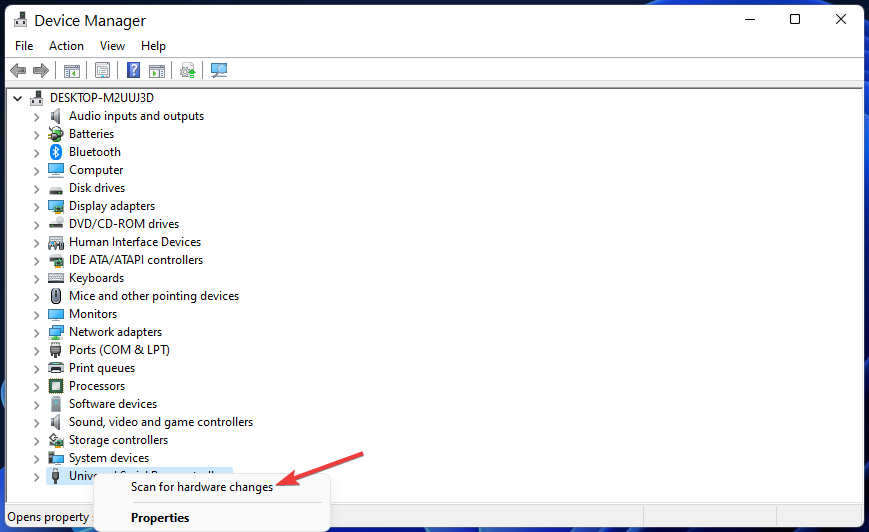
Software pro aktualizaci ovladačů, např jako DriverFix, může také opravit chybějící nebo vadné ovladače ve Windows. Spuštění kontroly DriverFix vám ukáže, zda je ovladač USB pro mobilní zařízení Apple zastaralý, chybí nebo je vadný. Poté se můžete rozhodnout nainstalovat nejnovější ovladač pro toto zařízení se softwarem.
9. Znovu nainstalujte iTunes
- Otevřete aplet Ovládací panely Programy a funkce, jak je popsáno v prvních krocích šestého rozlišení.
- Poté vyberte software iTunes, který je zde uveden.
- Klikněte na Odinstalovat možnost pro iTunes a vyberte Ano na jakékoli výzvy k potvrzení.
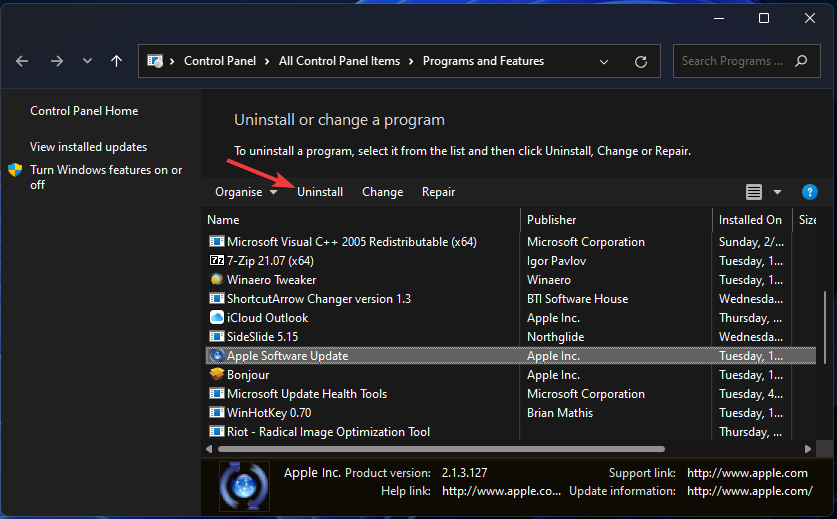
- Kromě toho odinstalujte související software Apple Software Update, Mobile Device Support, Quicktime a Application Support.
- Po odinstalování softwaru restartujte počítač se systémem Windows 11.
- Klikněte na Průzkumník souborů na hlavním panelu pro otevření tohoto správce souborů.
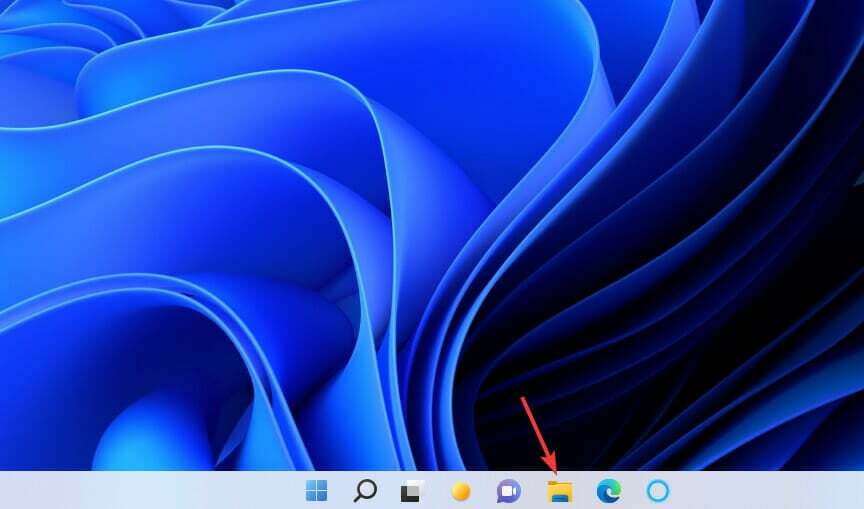
- Zkontrolujte, zda ve složce Program Files (x86) nezůstaly nějaké zbytky z odinstalovaného softwaru Apple. Pokud tam najdete nějaké zbytky softwaru Apple, vyberte je a klikněte na Průzkumník Vymazat volba.
- OTEVŘENO Webová stránka ke stažení iTunes v softwaru vašeho prohlížeče. Klikněte na iTunes 12.10.11 pro Windows (Windows 64-bit) odkaz ke stažení tam.
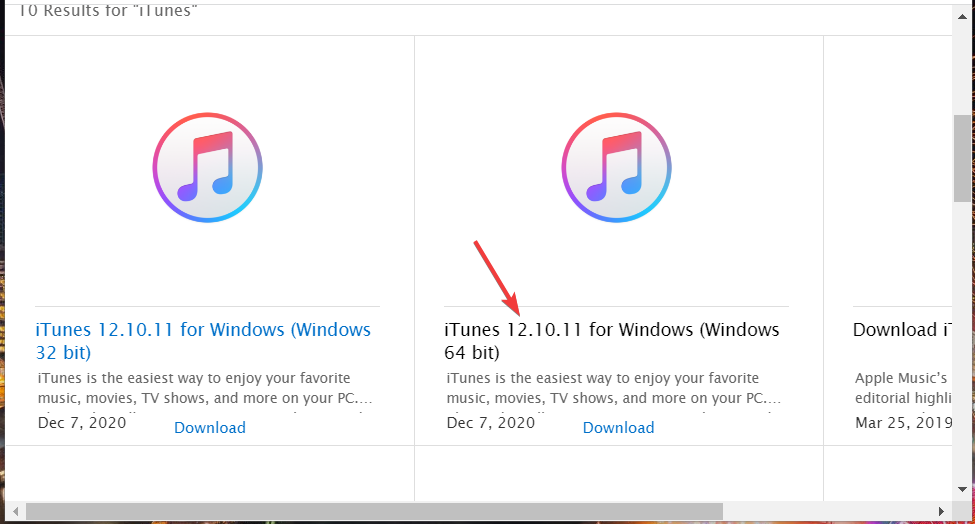
- Znovu nainstalujte iTunes pomocí průvodce nastavením, který jste si pro něj stáhli.
iTunes můžete odinstalovat a odstranit jeho zbytky pomocí odinstalační software třetí strany. Například freeware IObit Uninstaller obsahuje možnosti, které si můžete vybrat pro vymazání zbylých zbytkových souborů a klíčů registru z odinstalovaného softwaru.
Toto jsou nejpravděpodobnější opravy pro počítače se systémem Windows 11, které nerozpoznají iPady. Některá z výše uvedených potenciálních řešení mohou také vyřešit stejný problém pro zařízení Apple iPhone a iPod, která systém Windows nerozpozná.
Pokud systém Windows 11 nerozpozná váš iPad po použití všech výše uvedených rozlišení, zkuste jej připojit k jinému počítači se systémem Windows, pokud je to možné. Děje se to samé na alternativním PC? Pokud ano, zvažte kontaktování asistenční služby společnosti Apple ohledně problému od velkých A Dostat podporu strana.
Můžete také chatovat o počítačích s Windows 11, které nerozpoznají iPady, přidáním komentářů níže. Sekce komentářů je dobrým místem, kde můžete klást otázky nebo dokonce sdílet další potenciální řešení, jak opravit, že Windows 11 nerozpozná iPady.
 Stále máte problémy?Opravte je pomocí tohoto nástroje:
Stále máte problémy?Opravte je pomocí tohoto nástroje:
- Stáhněte si tento nástroj na opravu počítače hodnoceno jako skvělé na TrustPilot.com (stahování začíná na této stránce).
- Klikněte Začni skenovat najít problémy se systémem Windows, které by mohly způsobovat problémy s počítačem.
- Klikněte Opravit vše opravit problémy s patentovanými technologiemi (Exkluzivní sleva pro naše čtenáře).
Restoro byl stažen uživatelem 0 čtenáři tento měsíc.
![Jak promítnout iPhone a iPad do počítače [Nejlepší software]](/f/a9496087b7f1095cbcfbe3c56f218886.jpg?width=300&height=460)

